Nokia 5 Copper: Видеоцентр Nokia
Видеоцентр Nokia: Nokia 5 Copper
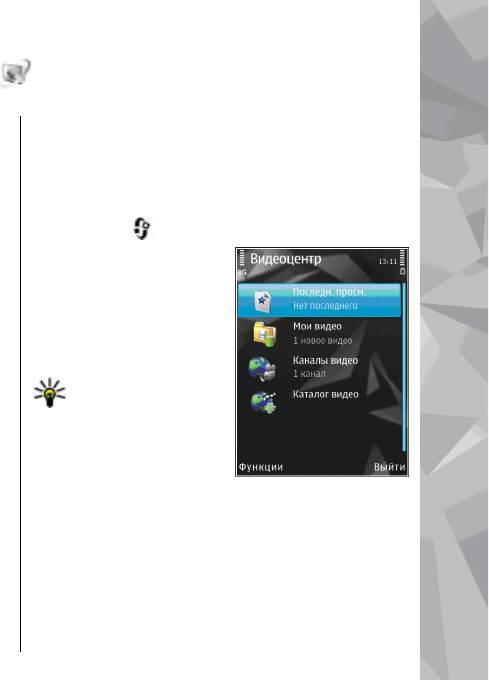
Видеоцентр Nokia
С помощью видеоцентра Nokia (услуга сети)
Просмотр и загрузка
можно выполнять загрузку и потоковое
воспроизведение видеоклипов через Интернет
видеоклипов
из различных совместимых видеоуслуг в режиме
Подключение к видеоуслугам
пакетной передачи данных или WLAN. Можно
также выполнить передачу видеоклипов с
1. Нажмите и выберите Видеоцентр.
Видеоцентр Nokia
совместимого ПК на устройство, а затем
2. Для подключения к
просмотреть их в видеоцентре.
услуге выберите
Использование точек доступа для пакетной
Каталог видео и
передачи данных при загрузке видеоклипов
необходимую
может привести к существенному увеличению
видеоуслугу из
объема данных, передаваемых через сеть
каталога услуг.
поставщика услуг. Сведения о тарифах за
Совет. Доступ к
передачу данных можно получить у поставщика
видеоуслугам
услуг.
можно получить из
Некоторые услуги для устройства могут быть
меню
определены предварительно.
мультимедиа,
нажав плитку ТВ и
Поставщики услуг могут предоставлять
видео.
содержимое бесплатно или взимать
определенную плату. Сведения о стоимости
Просмотр видеоклипа
услуги можно получить у поставщика услуг.
Для просмотра содержимого установленных
видеоуслуг выберите Каналы видео.
Для выбора видеоклипа используйте клавишу
129
прокрутки. Содержимое некоторых видеоуслуг
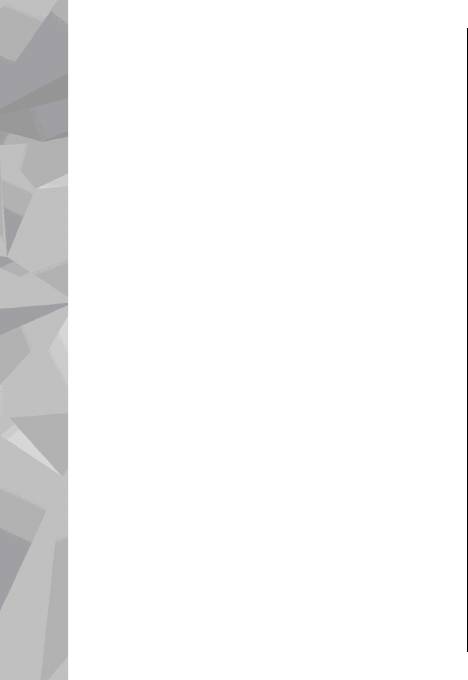
подразделяется на категории; для просмотра
услуг. Для планирования автоматической
видеоклипов выберите категорию. Для поиска
загрузки видеоклипов в услуге выберите
видеоклипа в услуге выберите Поиск видео. В
категорию и Функции > Расписание
некоторых услугах поиск может быть
загрузок. Видеоцентр автоматически загружает
недоступен.
новые видеоклипы ежедневно в установленное
время.
Для просмотра информации о выбранном
видеоклипе выберите Функции > Сведения о
Чтобы отменить запланированные загрузки для
видео.
категории, в качестве метода загрузки выберите
Ручная загрузка.
Некоторые видеоклипы могут передаваться в
Видеоцентр Nokia
потоковом режиме по сети, а другие необходимо
сначала загрузить в устройство. Для загрузки
Каналы видео
видеоклипа выберите Функции >
Загрузить.
Если выполнен выход из приложения, загрузки
Содержимое установленных видеоуслуг
продолжаются в фоновом режиме.
распространяется через RSS-каналы. Просмотр
Загруженные видеоклипы сохраняются в папке
информации о каналах и управление ими
Мои видео. Для потокового воспроизведения
возможно с помощью Каналы видео.
видеоклипа или просмотра загруженного клипа
Для проверки текущих подписок на каналы
выберите Функции > Воспроизвести. При
выберите Функции > Подписка на каналы.
воспроизведении клипа используйте
Для обновления содержимого всех каналов
мультимедийные клавиши для управления
выберите Функции > Обновить каналы.
видеопроигрывателем. Для регулировки
громкости нажимайте клавиши громкости.
Для оформления подписки на новые каналы
Планирование загрузок
выберите Функции > Добавить канал.
Выберите Через Каталог видео, чтобы выбрать
Установка приложения для автоматической
канал из услуг каталога видео, или Добавить
загрузки видеоклипов может привести к
вручную, чтобы добавить адрес канала видео.
передаче больших объемов данных через сеть
поставщика услуг. Сведения о тарифах за
Для просмотра имеющихся в канале
130
видеоклипов выделите один и нажмите
передачу данных можно получить у поставщика
клавишу прокрутки.
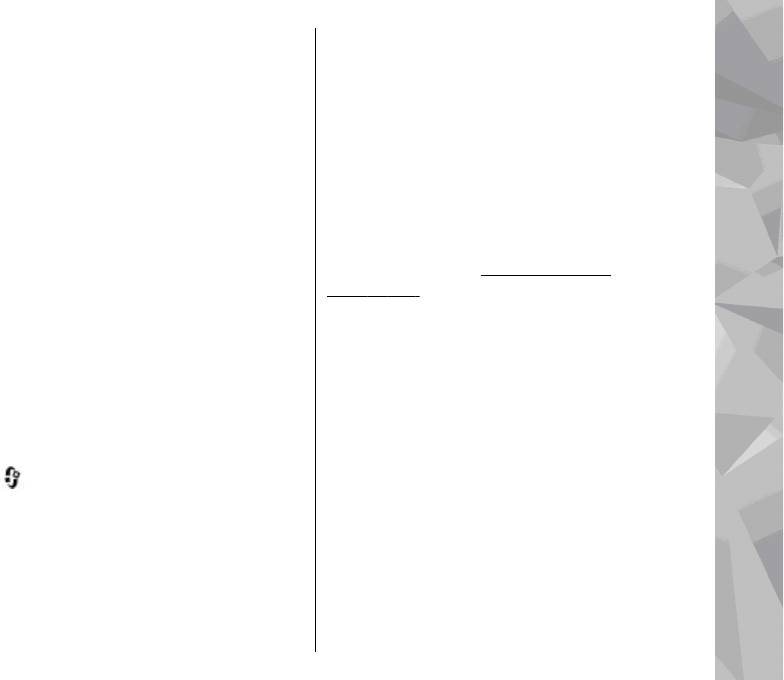
Для просмотра информации о видеоклипе
Для регулировки громкости нажимайте клавиши
выберите Функции > Сведения о канале.
громкости.
Для обновления содержимого текущего канала
Для включения и выключения звука выберите
выберите Функции > Обновить список.
Функции > Отключить звук или Включить
звук.
Для управления параметрами учетной записи
для определенного канала (если доступно)
Для просмотра сведений о файле выберите
выберите Функции > Управлен. уч. записью.
Функции > Сведения о видео.
Для удаления канала из списка подписок
Для воспроизведения загруженного видеоклипа
выберите Функции > Удалить канал. Удалить
в домашней сети выберите Функции > Показ.
Видеоцентр Nokia
некоторые запрограммированные каналы
через дом. сеть. Домашнюю сеть необходимо
невозможно.
сначала настроить.
См. "О домашней
сети" с. 121.
Для перемещения видеоклипов в другие папки
Мои видео
устройства выберите Функции > Переместить
Мои видео –– место, где хранятся все
в папку.
видеоклипы приложения "Видеоцентр". Здесь
Для создания новой папки выберите Новая
можно просмотреть загруженные видеоклипы,
папка.
ТВ-записи и видеоклипы, записанные с
помощью камеры устройства в различных
Для перемещения видеоклипов на совместимую
режимах. Чтобы открыть "Мои видео", нажмите
карту памяти выберите Функции > Перем. на
клавишу
и выберите Видеоцентр > Мои
карту пам..
видео.
Чтобы открыть папки и просмотреть
Передача видео с ПК
видеоклипы, воспользуйтесь клавишей
прокрутки. Для управления
Собственные видеоклипы можно передавать в
видеопроигрывателем при воспроизведении
видеоцентр с совместимых устройств с помощью
клипа используйте мультимедийные клавиши.
совместимого кабеля USB для передачи данных.
131
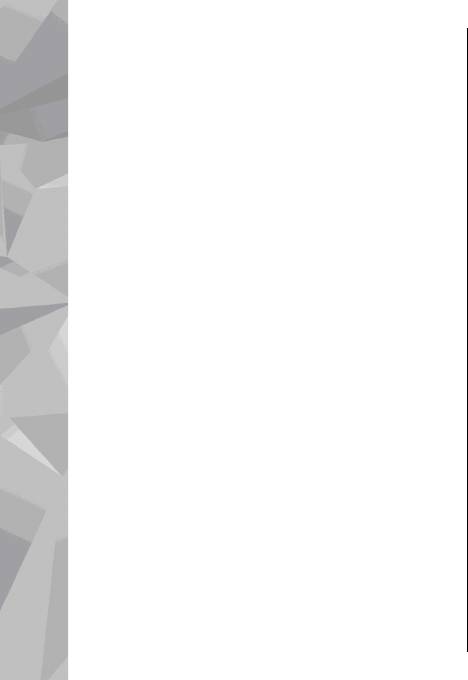
Видеоцентр отображает видеоклипы только в
● Точки дост. по умолч. — выбор точек
формате, поддерживаемом устройством.
доступа, используемых для подключения в
режиме передачи данных: выберите Всегда
1. Для просмотра устройства на компьютере как
спрашивать или Определ. пользов..
запоминающего устройства, на которое
Использование точек доступа для пакетной
можно передать любые файлы данных,
передачи данных при загрузке файлов может
выполните подключение посредством
привести к существенному увеличению
кабеля USB.
объема данных, передаваемых через сеть
2. Выберите Накопитель в качестве режима
поставщика услуг. Сведения о тарифах за
подключения. В устройство необходимо
передачу данных можно получить у
Видеоцентр Nokia
установить совместимую карту памяти.
поставщика услуг.
3. Выберите видеоклипы, которые требуется
●
Родительск. контроль — включение
скопировать с компьютера.
функции блокирования видеослужб
4. Переместите видеоклипы в папку E:\My
родителями, если поставщик услуг установил
Videos
на карте памяти.
для видеоклипов возрастные ограничения.
● Эскизы — Выбор загрузки и отображения
Перемещенные видеоклипы появляются в
мини-картинок в каналах видео.
папке Мои видео видеоцентра. Видеоклипы,
хранящиеся в других папках устройства, не
отображаются.
Настройки видеоцентра
На главном экране видеоцентра выберите
Функции > Настройки и следующие функции:
● Выбор видеослужбы — Выберите
видеоуслуги, которые будут использоваться в
видеоцентре. Можно также просмотреть
сведения о видеослужбе.
132
Оглавление
- Содержание
- Правила техники безопасности
- Начало работы
- Настройка подключения
- Поиск справки
- Устройство
- Интернет-браузер
- Соединения
- Настройка устройства
- Опр. полож. (GPS)
- Карты
- Папка "Музыка"
- Камера
- Фотографии
- Галерея
- Домашняя сеть
- Видеоцентр Nokia
- N-Gage
- Обмен сообщениями
- Посылка вызовов
- Интернет-вызовы
- Контакты (телефонная книга)
- Папка "Мультимедиа"
- Управление временем
- Папка "Офис"
- Папка "Приложения"
- Папка "Средства"
- Настройки
- Устранение неполадок
- Аксессуары
- Информация об аккумуляторах и зарядных устройствах
- Уход и обслуживание
- Доп. информация по технике безопасности
- Алфавитный указатель






